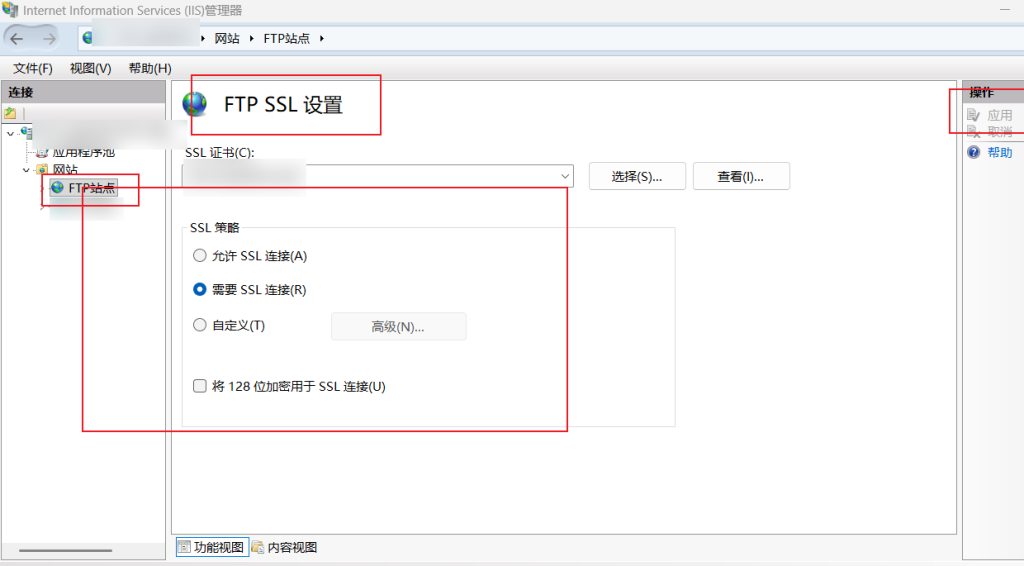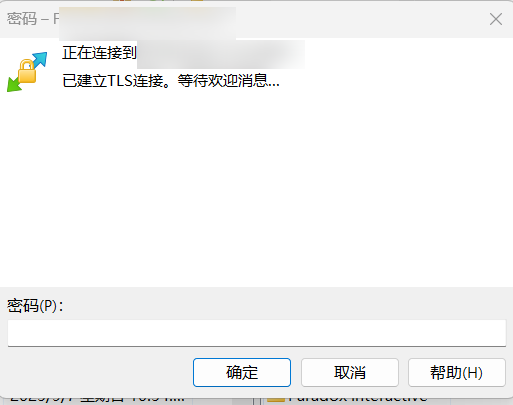如果在因特网上开放FTP站点,涉及到隐私数据的话(例如备份照片),传输时需要对其进行加密。
使用IIS搭建的FTP支持FTPS这一功能,并且可以设置允许SSL或者必须SSL以提供兼容性。Windows的资源管理器不支持FTPS,因此使用资源管理器访问带FTPS的站点时,如果设置的是允许SSL模式,会自动切换为普通FTP而不采用加密。
在搭建好FTP后,先选中主IIS服务器,其中会有选项 [FTP SSL 设置]。

选中已经配置好的证书,如果需要完全加密则勾选 [要求],如果出于兼容性或者便利考虑可以选择 [允许]。但有时传输时不会加密(例如使用Windows资源管理器访问FTP(FTPS)站点)。
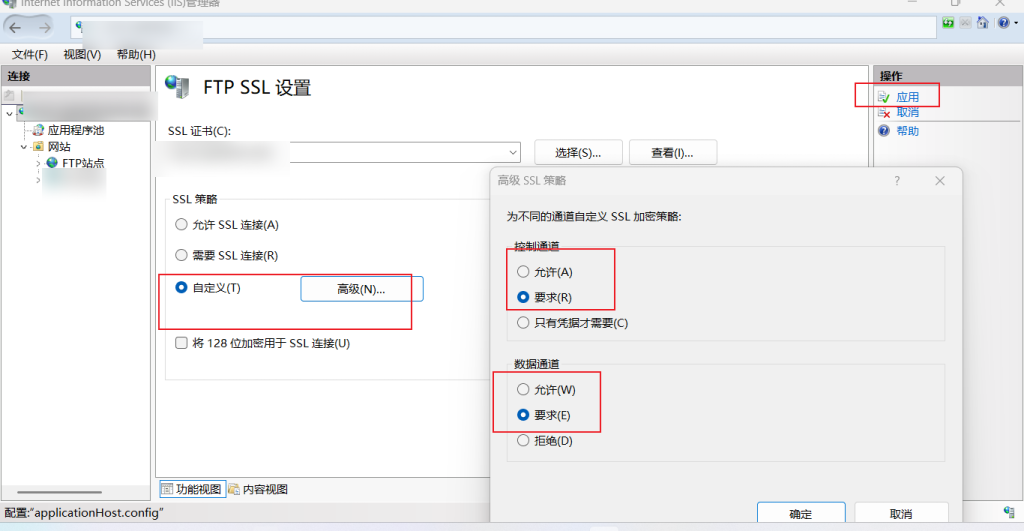
若没有正式证书,可以创建自签名证书进行测试,但在公网环境下建议使用受信任 CA 的证书,否则客户端会出现证书警告。
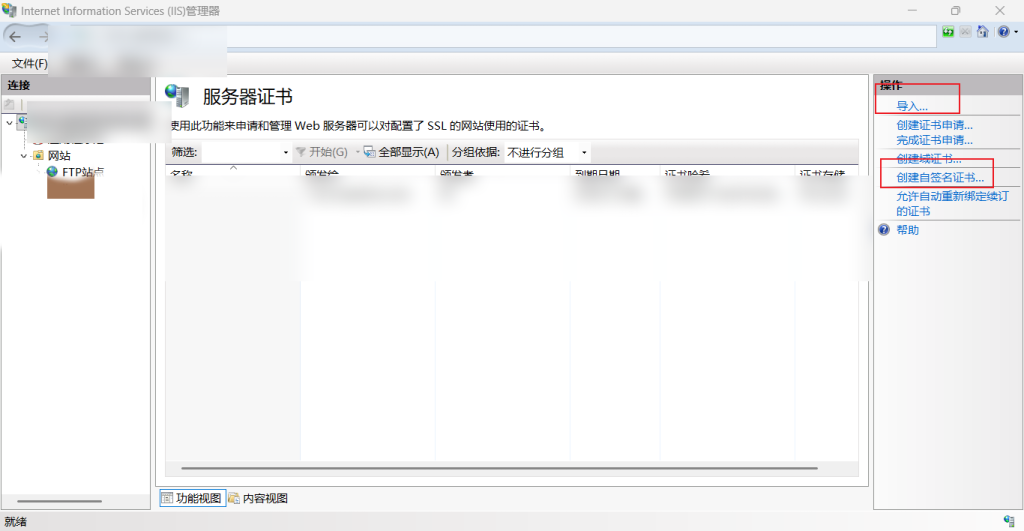
另外在使用 FRP 这类端口映射时,如果不在 IIS 中配置“外部 IP 地址”,服务器会在 PASV 响应中返回内部地址(如 127.0.0.1 或 内部局域网地址),导致客户端无法建立数据连接。因此必须设置 [防火墙的外部IP地址],使 IIS 在被动模式下向客户端通告正确的公网地址。
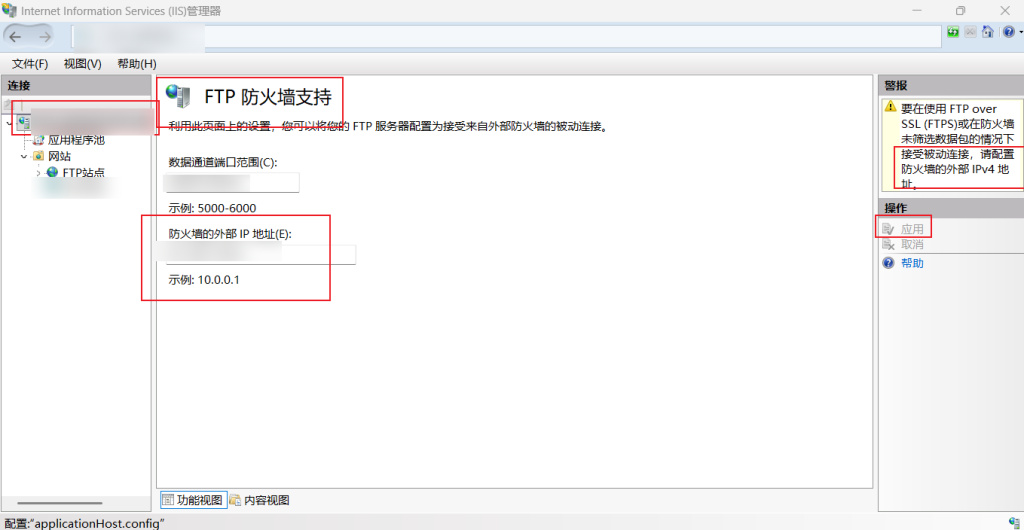
在配置好后,同样,对于单独的FTP站点也进行相同的SSL配置,最终即可访问FTPS站点。